Данная статья является частью цикла статей "Adobe Audition"
В отличие от обычных эффектов удаления шума, которые обрабатывают весь выбранный звук, диагностика сканирует проблемные или тихие области, а затем позволяет вам выбрать способы решения.
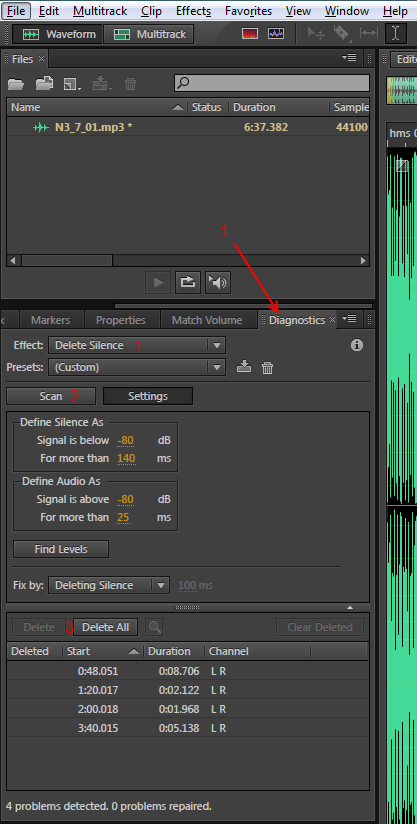
- В панели Diagnostics, выберите один из вариантов в меню Effect.
- Нажмите кнопку Scan.
- В нижней части панели, выполните любое из следующих действий:
- Выберите один или несколько обнаруженных элементов в списке и нажмите кнопку Repair, Delete или Mark. (Доступные опции зависят от выбранного эффекта диагностики).
- Примечание: Чтобы маркировать обнаруженные щелчки или клиппирования, нажмите правой кнопкой мыши по выбранному элементу в списке, и выберите команду Create Markers из всплывающего меню.
- Нажмите кнопку Repair All, Delete All или Mark All для изменения всех обнаруженных элементов.
- Нажмите на увеличительное стекло, чтобы увеличить выбранную проблему на панели редактирования. Нажмите на значок снова, чтобы уменьшить масштаб.
- Нажмите Clear: Repaired, Deleted или Marked для удаления ранее обработанных элементов из списка.
- Выберите один или несколько обнаруженных элементов в списке и нажмите кнопку Repair, Delete или Mark. (Доступные опции зависят от выбранного эффекта диагностики).
Перевод команд:
- Repair (восстановление)
- Delete (удалить)
- Mark (маркировать)
- All (всё)
- Clear (очистить)
- Marked (маркированные)

